手把手教你u盘打不开解决教程
2022-10-18 10:52:56
|
 721
721
u盘打不开怎么办,其实不论说是在工作上,还是学习当中所遇到的问题,都有着与相对应的原因以及相对应的解决方法。那么究竟要怎样才能够修复好u盘呢?想知道?那么就赶紧往下瞧~
我们在使用u盘时候,经常都会遇上u盘插入电脑打不开的情况,一般遇到这个情况大家都会认为是u盘坏掉了,其实也并不一定就是u盘坏了,今天小编就给大家一块来探讨一下如何修复u盘的操作方法。
方法一:
1,右击“可移动磁盘”,从弹出的右键菜单中选择“属性”。
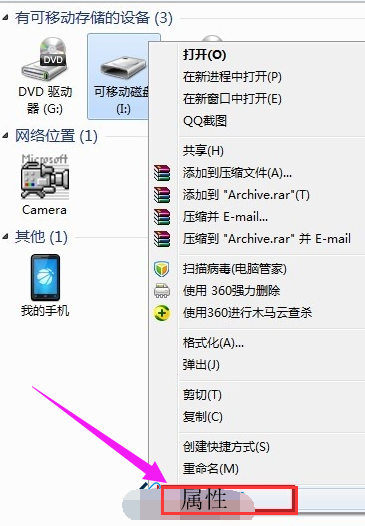
u盘电脑图解1
2,切换至“工具”选项卡,点击“查错 开始检查”按钮,在弹出的窗口中同时勾选两项,
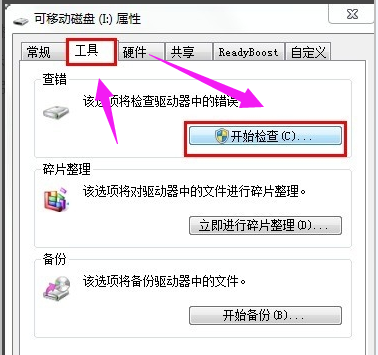
电脑电脑图解2
3,最后点击“开始”按钮来检查并修复磁盘错误。

u盘电脑图解3
4,修复完成后,就可以尝试打开U盘!
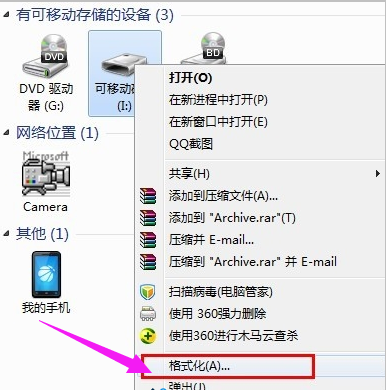
u盘打不开怎么办电脑图解4
方法二:
1,右击“可移动磁盘”,在弹出的右键菜单中选择“格式化”项。

u盘电脑图解5
2,在打开的“格式化”窗口中,取消勾选“快速格式化”并点击“开始”按钮。
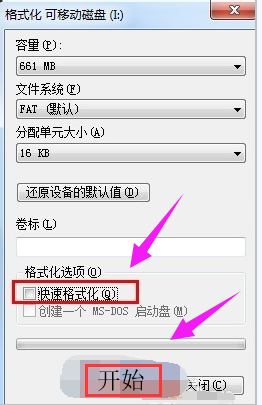
电脑电脑图解6
方法三:
1,打开“运行”对话框,输入命令“gpedit.msc”进入组策略管理器。

u盘打不开怎么办电脑图解7
2,依次点击“管理模块”→“系统”→“可移动存储访问”
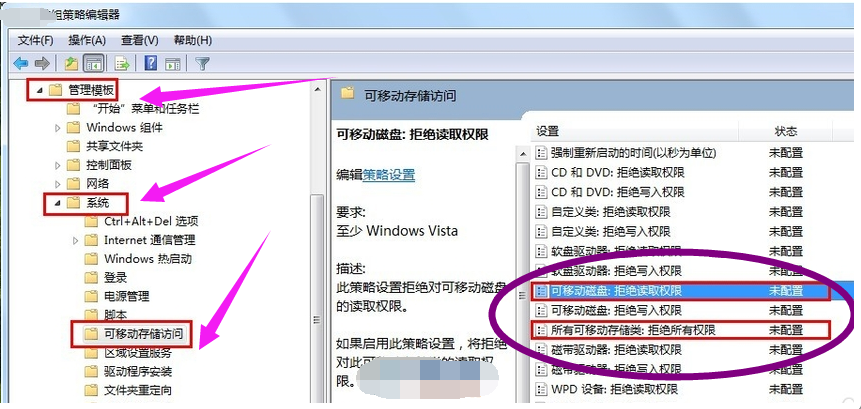
u盘打不开怎么办电脑图解8
3,确保右侧“可移动磁盘:拒绝读取权限”和“所有可移动磁盘:拒绝读取权限”两项均被设置为“未配置”或“已禁用”。如果不是,则双击对应项,在弹出的窗口中勾选“已禁用”项并点击“确定”

u盘打不开怎么办电脑图解9
以上就是怎么解决u盘打不开的方法了~
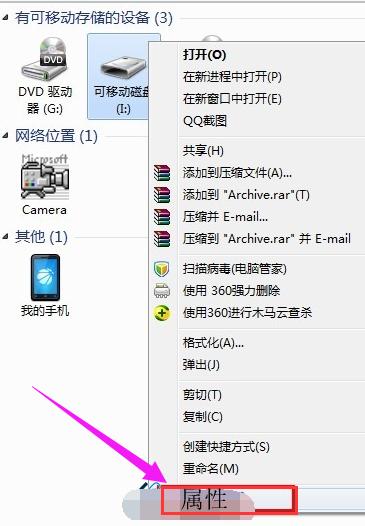



 电话预约
电话预约